什么是动态磁盘 动态磁盘的类型与转换
无论是基本磁盘还是动态磁盘,你都可以使用任何文件系统,包括FAT和NTFS。那么你对动态磁盘了解多少呢?以下是由小编整理关于什么是动态磁盘的内容,希望大家喜欢!
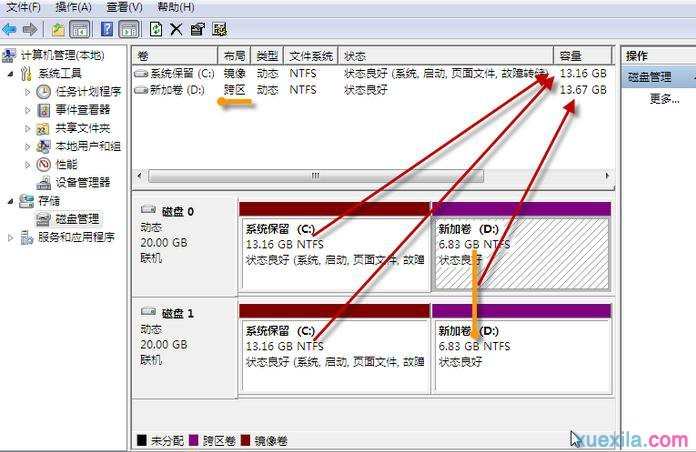
什么是动态磁盘
Windows 2000起引入了基本磁盘和动态磁盘的概念,并且把它们添加到Windows系统管理员的工具之中。两者之间最明显的不同在于操作系统支持。所有的Windows版本甚至DOS都支持基本磁盘,而对于动态磁盘则不是如此。只有,包括Windows 2000、Windows XP、Windows Vista、Windows 7/8及各版本server系统支持动态磁盘。
无论是基本磁盘还是动态磁盘,你都可以使用任何文件系统,包括FAT和NTFS。而且你可以在动态磁盘改变卷而不需要重启系统。你可以把一个基本磁盘转换成动态磁盘。但是你必须了解这并不是一个双向的过程。一旦你从基本磁盘变成了动态磁盘,除非你重新创建卷,或者使用一些磁盘工具(例如分区助手),否则你不能将它转变回去。
如同名字所暗示的那样,基本磁盘是IT专业人士最熟悉的类型。例如,基本磁盘包含了基本分区,扩展分区和逻辑驱动器。使用基本分区,Windows NT系统也可以支持条码和软件RAID套件。而Windows 2000、Windows XP和 Windows Server 2003的基本磁盘不支持。
动态磁盘的类型
动态磁盘支持任何新功能和新术语。下面是你可以在一个动态磁盘中创建的各种不同卷类型:
简单卷
包含单一磁盘上或者硬件阵列卷的磁盘空间;
类似基本磁盘的基本卷;
只有一个磁盘时只能创建简单卷;
可扩容,可以被扩展。
跨区卷
非容错磁盘,使用系统中多磁盘的可用空间;
至少需要两块硬盘上的存储空间;
最多支持32个硬盘;
每块硬盘可以提供不同的磁盘空间;
可以随时扩展容量(NTFS);
无法被镜像。
带区卷|条带卷
非容错磁盘(RAID 0)在系统中的多个磁盘中分布数据;
至少需要两块硬盘
最大支持32硬盘
将数据分成64k的“块”
镜像卷
容错磁盘(RAID 1),把数据从一个磁盘向另一个磁盘做镜像;
每块磁盘提供相同大小的空间
浪费磁盘空间
空间利用率50%
无法提高性能
Raid-5卷
RAID又叫“廉价磁盘冗余阵列”或“独立磁盘的冗余阵列”
至少需要3块硬盘,最大支持32硬盘
每块硬盘必须提供相同的磁盘空间
提供容错,提高读写性能
空间利用率n-1/n(n为磁盘数量)
注:Windows XP不支持Mirrored volume或者RAID 5 volume。
动态磁盘的转换
·可在不影响数据存储的情况下将基本磁盘转换为动态磁盘
·分区被转换为简单卷
·动态磁盘可被转换成基本磁盘 (数据将丢失,转换前做好备份)
以Windows Server 2003系统为例介绍将基本磁盘转换为动态磁盘的方法:
第1步,右键单击“我的电脑”图标,选择菜单中的“管理”命令。
第2步,打开“计算机管理”窗口,在左窗格中展开“存储”目录,选中“磁盘管理”选项。这时右窗格中会显示出所有磁盘驱动器的信息。
第3步,用鼠标右键单击准备转换为动态磁盘的物理驱动器左侧的灰色区域,在弹出的快捷菜单中选择“转换到动态磁盘”命令。
第4步,打开“转换为动态磁盘”对话框,当前系统中所有可以转换的基本磁盘都将在列表中出现,并且带有编号以示区别。在“磁盘”列表中选中准备转换的磁盘,并单击“确定”按钮。
第5步,如果磁盘是一块不包括任何分区的未划分磁盘,则转换会自动完成。如果磁盘中含有任何已存在的分区,将打开“要转换的磁盘”对话框。该对话框中列出了用户选择的磁盘和每个磁盘将要转换的卷,用户需要确认所选择磁盘的正确性。如果没有问题,则单击“转换”按钮。
第6步,在随后打开的“磁盘管理”对话框中需要用户再次确认操作的正确性。因为将磁盘转换为动态磁盘后,较早版本的Windows系统(如Windows 98/Me系统)将无法从该磁盘的任何卷上启动。确定转换操作不会为自己带来麻烦,单击“是”按钮开始转换。
第7步,完成转换后,如果目标磁盘中包含Windows目录,则会要求重新启动计算机。否则不会要求重启,转换即可直接完成。